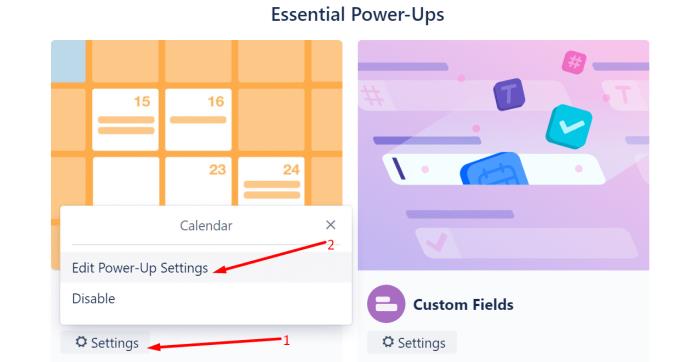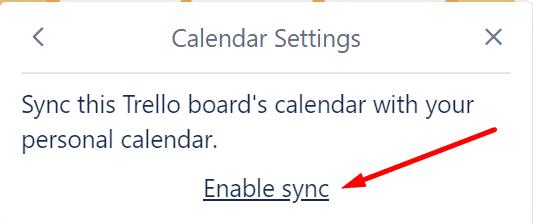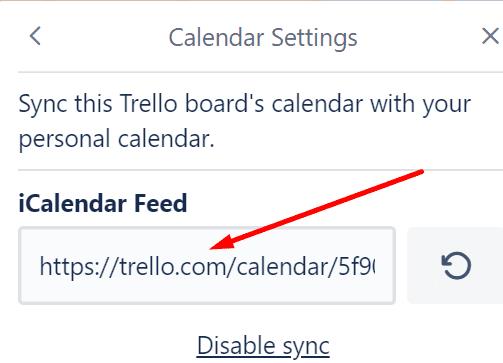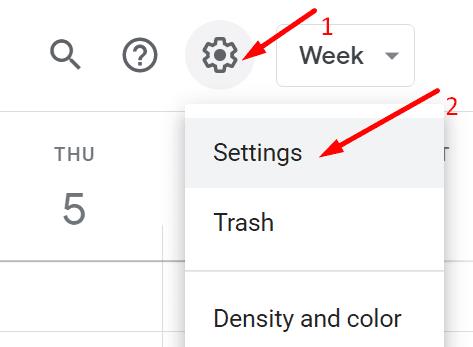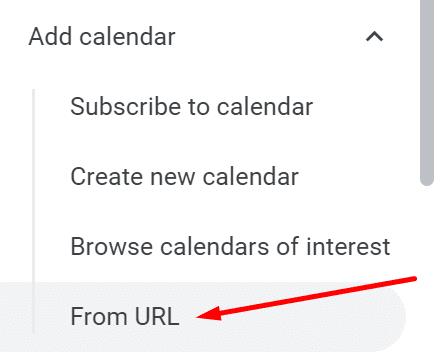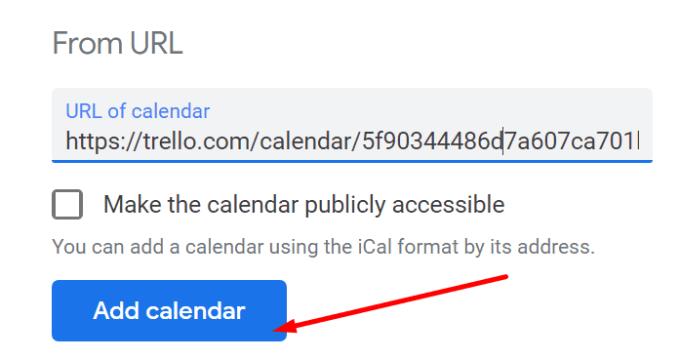Jos käytät sekä Trelloa että Google-kalenteria työtehtäviesi seuraamiseen päivittäin, sinun on varmistettava, että tietojen synkronointi toimii oikein.
Jos Trello-kalenteri ei synkronoidu Google-kalenterin kanssa, saatat menettää tietyt tapahtumat, jättää väliin tärkeitä kokouksia tai määräaikoja ja niin edelleen. Kuten näet, kalenterin synkronointiominaisuus on tärkeä tuottavuuden kannalta.
⇒ Tärkeä huomautus:
Trellossa tekemäsi muokkaukset ja muutokset eivät näy heti Google-kalenterissa. Vaikka Googlelta ei ole virallista vahvistusta, Trello arvioi, että Google-kalenterin syöte päivitetään kerran päivässä. Joten ehkä huomaamasi viive ei ole synkronointiongelma.
Trellon ja Google-kalenterin päivitysongelmien korjaaminen
Linkitä kalenterit uudelleen
Varmista ensinnäkin, että olet linkittänyt Trello- ja Google-kalenterisi oikein.
Siirry pöytävalikkoon ja ota Power-Ups käyttöön, jos et ole jo tehnyt niin
Siirry kohtaan Power-Ups → vieritä alas kohtaan Essential Power-Ups
Valitse Kalenteri → Muokkaa käynnistysasetuksia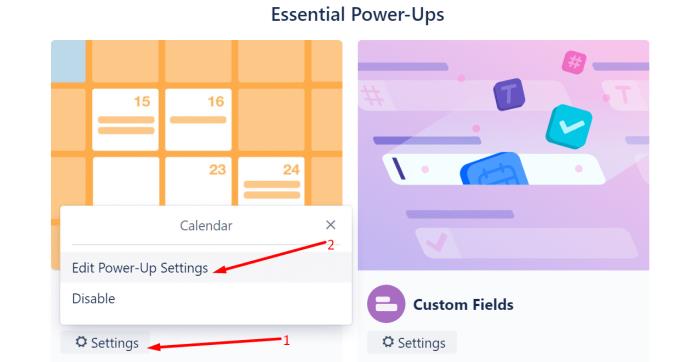
Ota Trello-kalenterin synkronointi käyttöön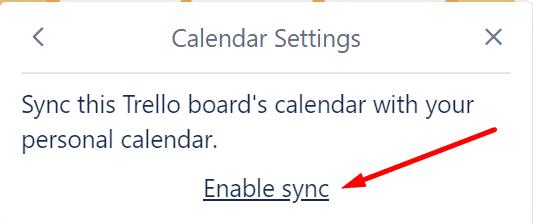
Kopioi URL-osoite iCalendar-syötteestä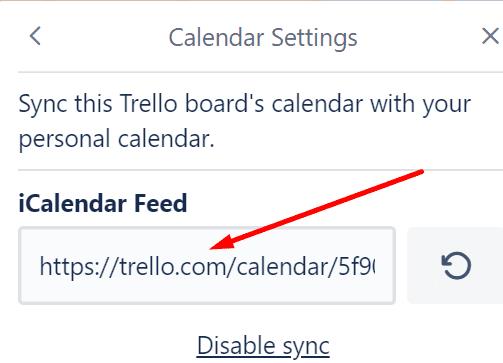
Käynnistä Google-kalenteri, napsauta Asetukset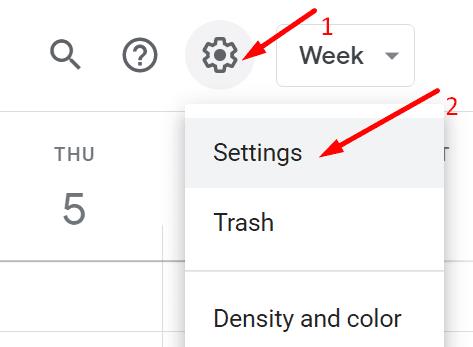
Valitse oikeanpuoleisesta ruudusta Lisää kalenteri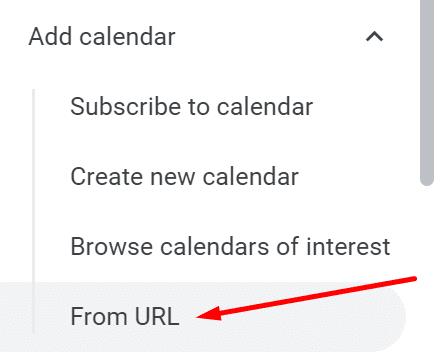
Valitse URL-osoitteesta ja liitä Trellosta kopioimasi iCalendar-URL-osoite
Napsauta Lisää kalenteri -vaihtoehtoa.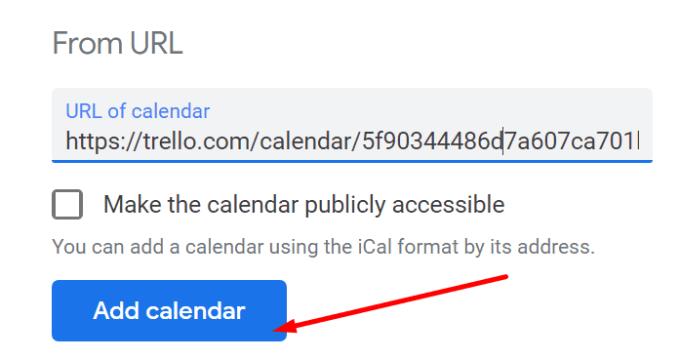
Avaa Google-kalenteri uudelleen ja siirry kohtaan Muut kalenterit . Varmista, että Trello-kalenterisi näkyy Google-kalenterissasi.
Käytä Cronofya Trellossa
Synkronointiprosessi voi joskus viedä paljon aikaa. Pääsyynä on se, että Google vie aikansa palvelimen pingatamiseen saadakseen uusimmat päivitykset.
Kiertotavana voit käyttää Cronofy for Trello -ohjelmaa . Tämä kolmannen osapuolen työkalu nopeuttaa synkronointiprosessia Trello-levyjesi ja kalenterisi välillä.
Työkalu tukee kaksisuuntaista synkronointia, jotta päivitykset näkyvät nopeasti kalenterissasi. Se on erinomainen työkalu eräpäivien hallintaan varmistaaksesi, ettet missaa määräaikojasi.
Jos olet kiinnostunut tutustumaan Cronofyyn, voit käyttää sitä virallisena Trello Power-upina.
Huomautus : Jotkut käyttäjät ovat huolissaan Cronofyn käytettävissä olevien tietojen määrästä. Jos tietosuoja on sinulle erittäin tärkeä asia, pidä tämä yksityiskohta mielessä.
Päivitä Trello
Jos käytät myös erillistä Trello-sovellusta Android- tai iOS-laitteellasi, tarkista päivitykset.
Avaa Play Kauppa tai App Store, etsi Trello ja napauta Päivitä- painiketta, jos sellainen on.
Vanhentuneiden Trello-sovellusversioiden käyttäminen matkapuhelimellasi voi aiheuttaa kalenterin synkronointiongelmia kaikissa laitteissasi.
Käytä jaettua kalenterisovellusta
Jos tämä kalenterin synkronointiongelma todella lamauttaa työnkulkuasi, voit vaihtaa jaettuun kalenterisovellukseen. Tietysti, jos päätät käyttää tätä kiertotapaa, saatat joutua käyttämään muutaman lisäminuutin kalenterisi suunnitteluun ja eri tehtävien ajoittamiseen.
Mutta ainakin sinulla on kaikki yhdessä paikassa. Voit sitten jakaa kalenterin tiimisi jäsenten ja kollegoiden kanssa.
Joitakin parhaita kalenterisovelluksia tiimiyhteistyöhön ovat Asana (Trello-Asana-integraatiota tuetaan), Teamup, Calendly tai Teamweek.